Для Братчан
Как самому разобрать ноутбук Fujitsu LIFEBOOK P7010D. Замена клавиатуры, динамиков.
Опубликовано 22 Октябрь 2014
Просмотров: 5115
Шаг 1 - батарея
Возьмите ноутбук Fujitsu LIFEBOOK P7010D в руки и положите его на стол.
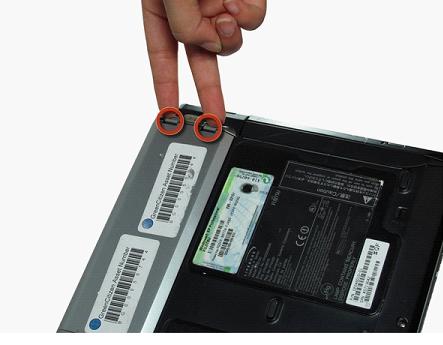
Шаг 2
-
Найдите батарею (серый блок). Найти два выступа на одном конце батареи рядом с боковой стороной ноутбука.
-
С помощью пальцев, нажмите одновременно на вкладки вниз сразу, пока они не будут полностью вдавлены в корпус батареи.
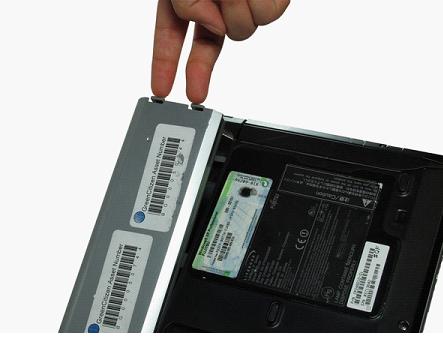
Шаг 3
-
В это время, держа её за выступы снизу, медленно поверните батарею вверх.
-
Теперь имеется возможность свободно и безопасно вытащить батарею.


Шаг 4 - Клавиатура
-
Отвинтите три 2.4mm и один 5,7 мм винта, обозначенных красным цветом с помощью крестообразной отвертки.
-
Отвинтите еще три 1.9mm винта батарейного отсека, обозначенных оранжевым цветом, используя еще одну крестообразную отвертку.



Шаг 5
-
Найдите проводные соединения на нижней правой части монитора. Они по-прежнему подключены к монитору и компьютеру.
-
Поднимите монитор, как обычно вы делаете, пока он не выскочит сама по себе. Поверните левую сторону вправо, чтобы отцепить петли, которые могут держаться на компьютере.
-
Положите отсоединенный монитор рядом с компьютером.


Шаг 6
-
Используйте маленькую пластиковую лопаточку (как PX3688), подцепите звуковую панель выше функциональных кнопок "F2" и "Insert".
-
Поднимите корпус, и отложите его в сторону.
-
Для последующих шагов данного руководства, поставьте свой ноутбук на антистатический ремешок или поверхность и приложите металлическую клипсу к нему металлом, данное заземление нужно для защиты хрупкой схемы внутри компьютера.


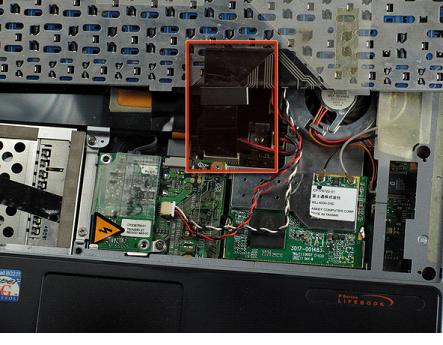
Шаг 7
-
Используя ту же лопаточку, подцепите верхнюю часть клавиатуры сверху над клавишей "F2".
-
Поставьте компьютер Fujitsu LIFEBOOK P7010D так, чтобы нижняя часть смотрела на вас.
-
Клавиатура подключается черной пластиковой накладкой, медленно вытяните клавиатуру и поместите её в сторону.


Шаг 8
-
Отключите клавиатуру, осторожно потянув за жесткую пластиковую площадку прямо из белого разъема.



Шаг 9 - Акустика
-
Удалите четыре 2.4mm винта с помощью крестообразной отвертки с каждой стороны аудио колонок.
-
Обратите своё внимание, что динамик с белыми и черными проводами находятся на левой стороне, а красные и черные провода на правой стороне.
-
Расположите динамики в сторону компьютера.



Шаг 10
-
Используйте свои пальцы, или пластиковую лопаточку чтобы удалить белый разъем , обозначенный красным кружком на картинке, из порта компьютера.
Источник: ifixit.com